Guía definitiva: Cómo reflejar tu teléfono en tu computadora portátil
Introducción
Reflejar tu teléfono en tu laptop cierra la brecha entre la movilidad y una pantalla más grande, ofreciendo mayor productividad y entretenimiento. Al aprender cómo realizar esta tarea de manera efectiva, desbloqueas nuevas posibilidades en contextos tanto personales como profesionales. Ya sea que estés presentando un proyecto o transmitiendo medios, el reflejo del teléfono es tu solución.
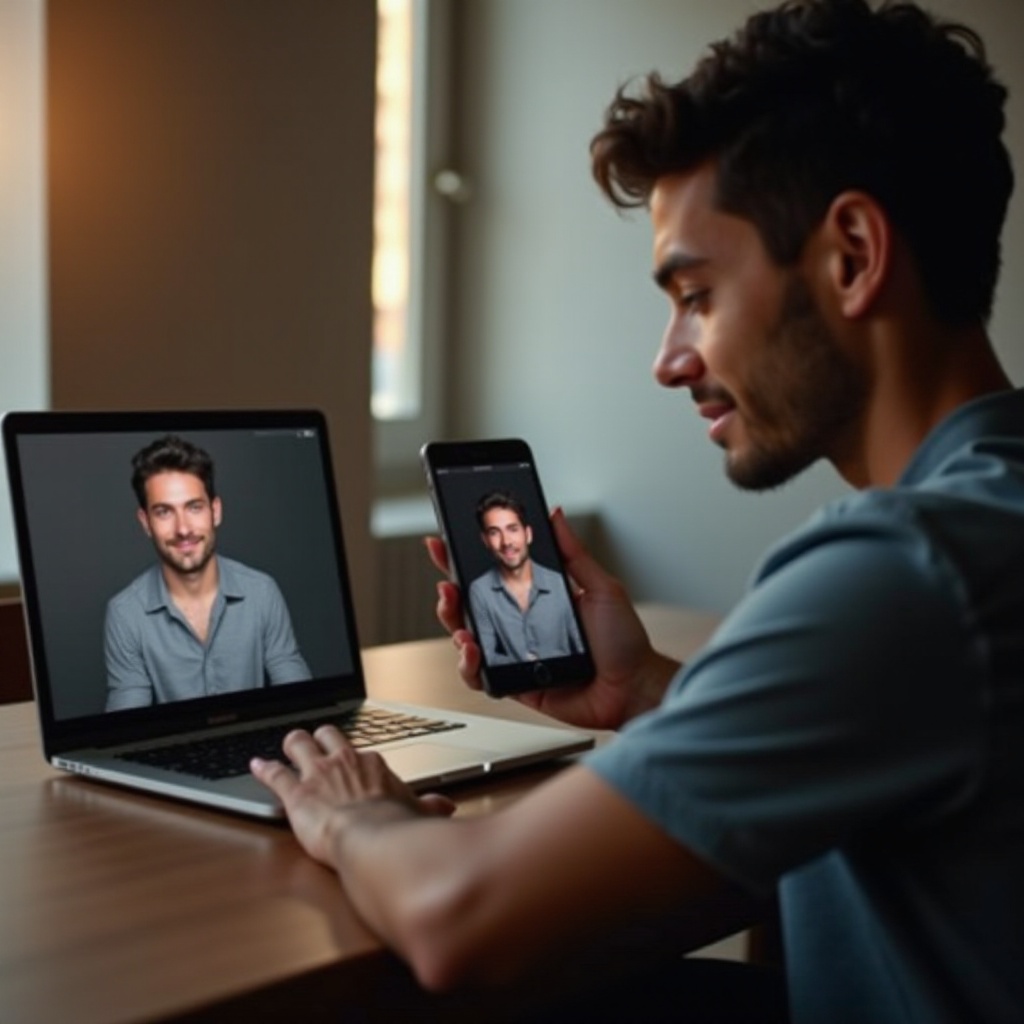
Comprensión del Reflejo del Teléfono
Antes de profundizar en los pasos técnicos, es esencial comprender en qué consiste el reflejo del teléfono y por qué es beneficioso.
¿Qué es el Reflejo del Teléfono?
El reflejo del teléfono te permite mostrar la pantalla de tu smartphone en una laptop, permitiéndote controlar tu dispositivo móvil a través de la laptop. Esta función es particularmente útil para tareas que requieren una pantalla más amplia, como juegos, consumo de medios y aplicaciones de productividad.
Ventajas de Reflejar tu Teléfono en tu Laptop
Algunas ventajas clave del reflejo incluyen:
– Pantalla más grande: Disfruta el contenido en una pantalla más grande.
– Mejor control: Usa el mouse y teclado de tu laptop para interactuar con tu teléfono.
– Mayor productividad: Mejora la eficiencia laboral al realizar múltiples tareas de manera más efectiva.
Preparando tus Dispositivos
Para configurar el reflejo del teléfono, asegúrate de que tus dispositivos estén listos y sean compatibles, lo cual agilizará el proceso.
Chequeo de Compatibilidad
Verifica que tanto tu smartphone como tu laptop soporten tecnologías de reflejo. La mayoría de los dispositivos modernos tienen capacidades integradas, pero siempre es mejor confirmar:
– Dispositivos Android: Asegúrate de la compatibilidad con ‘Cast’.
– Dispositivos iOS: Verifica el soporte para ‘AirPlay’.
Herramientas y Software Esenciales
Aunque las funciones integradas pueden ser suficientes, ciertas aplicaciones pueden mejorar tu experiencia:
– Para Android: Google Home, Vysor o ApowerMirror.
– Para iOS: Reflector, ApowerMirror o AirServer.
Cómo Reflejar Teléfonos Android en una Laptop
Con tus dispositivos preparados, comencemos el proceso de reflejo para usuarios de Android.
Usando Funciones Integradas
- Habilitar Cast: Abre ‘Ajustes’ > ‘Dispositivos conectados’ > ‘Cast’ en tu Android.
- Selecciona tu Laptop: Asegúrate de que tu laptop esté en la misma red Wi-Fi; selecciónala del aviso.
- Comienza a Cast: La pantalla de tu teléfono se mostrará ahora en tu laptop.
Aplicaciones de Terceros Recomendadas
Aplicaciones como Vysor y ApowerMirror brindan características adicionales, como grabación de pantalla y configuraciones personalizables. Descárguelas de las tiendas de aplicaciones que ofrecen guías de configuración útiles.
Proceso Paso a Paso
- Instala la Aplicación: Escoge una aplicación e instálala tanto en tu teléfono como en tu laptop.
- Conecta los Dispositivos: Asegúrate de que ambos estén en la misma red o usa un cable USB.
- Sigue la Guía: Deja que la aplicación te guíe a través del emparejamiento y el inicio del reflejo.
Cómo Reflejar iPhones en una Laptop
Los usuarios de iPhone también pueden disfrutar de un reflejo perfecto utilizando diferentes métodos.
Usando AirPlay
AirPlay simplifica la experiencia de reflejo de iOS:
1. Accede al Centro de Control: Desliza hacia abajo desde la esquina superior derecha de tu iPhone.
2. Toca Reflejo de Pantalla: Selecciona tu laptop de los dispositivos disponibles.
3. Inicia el Reflejo: La pantalla de tu iPhone ahora aparece en tu laptop.
Mejores Aplicaciones de Terceros
Aplicaciones de terceros como Reflector mejoran el reflejo de iOS al ofrecer funciones adicionales. Descárgalas y sigue las instrucciones de configuración proporcionadas por los desarrolladores de aplicaciones.
Proceso Paso a Paso
- Selecciona una Aplicación: Instala la aplicación en tu teléfono y laptop.
- Conéctate a Wi-Fi: Asegúrate de que ambos dispositivos estén en la misma red Wi-Fi.
- Usa la Guía de la Aplicación: Sigue las instrucciones en la aplicación para conectar y reflejar.

Solucionando Problemas Comunes
Incluso con una configuración adecuada, podrías enfrentar problemas que requieren solución.
Problemas de Conectividad
- Estabiliza el Wi-Fi: Asegura conexiones de red estables para evitar desconexiones.
- Reinicia los Dispositivos: Reinicia tu smartphone y laptop para resolver problemas menores.
Resolviendo Problemas de Retraso y Rendimiento
- Cierra Aplicaciones en Segundo Plano: Libera recursos cerrando aplicaciones no utilizadas.
- Verifica la Intensidad de la Señal: Asegúrate de señales fuertes para un reflejo continuo.

Consejos y Trucos Avanzados
Para maximizar tu experiencia de reflejo, explora estos consejos avanzados.
Mejorando la Calidad de Imagen y Sonido
- Usa Cables de Calidad: Si estás conectado a través de USB, asegúrate de usar cables de alta calidad.
- Ajusta la Configuración de Calidad: Una calidad de transmisión más alta demanda más ancho de banda pero mejora la experiencia.
Manteniendo la Seguridad durante el Reflejo
- Protege tu Red: Protege tu Wi-Fi con contraseñas fuertes para evitar accesos no autorizados.
- Elige Aplicaciones de Confianza: Solo descarga aplicaciones de fuentes confiables para minimizar riesgos de seguridad.
Conclusión
Al comprender cómo reflejar tu teléfono en tu laptop, desbloqueas un nuevo nivel de conveniencia y utilidad. Ya sea jugando, trabajando o compartiendo, usar la pantalla más grande de tu laptop puede mejorar tu interacción con tu smartphone. Explora los consejos recomendados y soluciona problemas comunes para asegurar una experiencia de reflejo fluida y agradable.
Preguntas Frecuentes
¿Puedo duplicar mi teléfono en cualquier portátil?
Sí, siempre que tu portátil y teléfono sean compatibles y usen tecnología de duplicación soportada.
¿Qué debo hacer si la conexión sigue cayendo?
Asegúrate de tener conexiones Wi-Fi fuertes, reinicia los dispositivos y verifica que ambos estén en la misma red.
¿Existen riesgos de seguridad con la duplicación del teléfono?
Asegúrate de que tu red sea segura y descarga solo de fuentes confiables para minimizar los riesgos.
